
Je détaille ici l'installation de cette application sur un serveur NAS Synology sous DSM 6.3 à partir d'une image Docker car je n'ai trouvé aucun tutoriel explicitant cela (et pour m'éviter d'avoir à retâtonner pour une ré-installation).
Sources :
On va donc utiliser la version Docker fournit par Synology. Voir cet article où j'en parle succinctement : https://lofurol.fr/joomla/logiciels-libres/199-docker-liste-de-commandes-utiles. Pour info, j'ai aussi utilisé Docker pour l'installation de Jeedom.
On se connecte tout d'abord en ssh sur son NAS et on tape la ligne de commande suivante pour récupérer l'image Docker de Pollen (l'image n'est pas sur le site Docker Hub) :
sudo docker pull registry.nuiton.org/chorem/pollen:3.3.15
Une fois l'image récupérée, on va installer le conteneur et le paramétrer via 3 onglets.
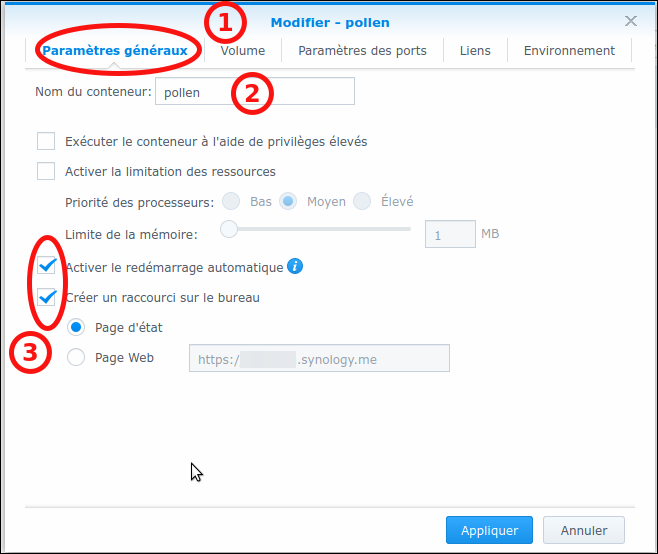
On crée un volume dans un dossier partagé "docker/pollen" en lien avec le dossier "/webapps" du conteneur.
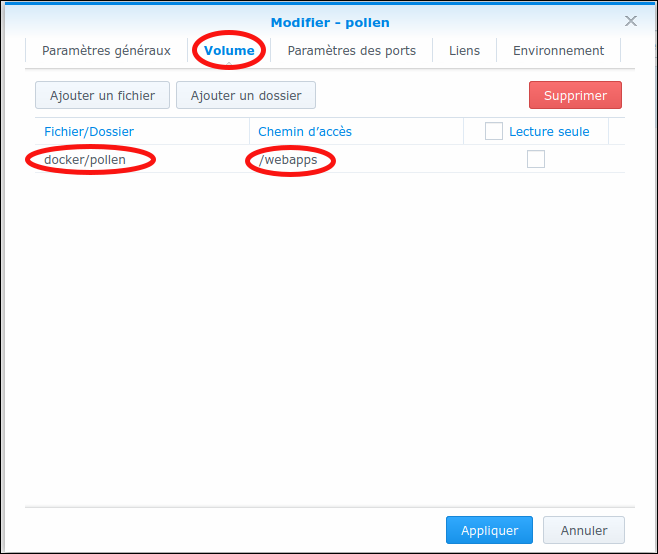
Ensuite on choisit 2 ports locaux du NAS qui renvoient vers les ports 80 et 8080 du conteneur. Ce sont les derniers paramétrages du conteneur Docker.
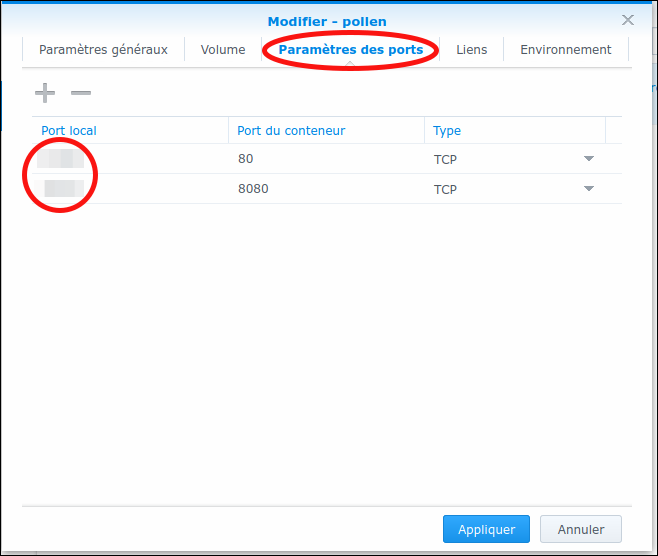
Ensuite on va sur le panneau de configuration DSM du NAS dans "Portail des applications". Dans l'onglet "Proxy inversé", on va créer une redirection d'un port différent des ports locaux précédent renvoyant aux port du conteneurs dont la destination correspond à l'IP locale du NAS et du premier port local lié au port 80 du conteneur.
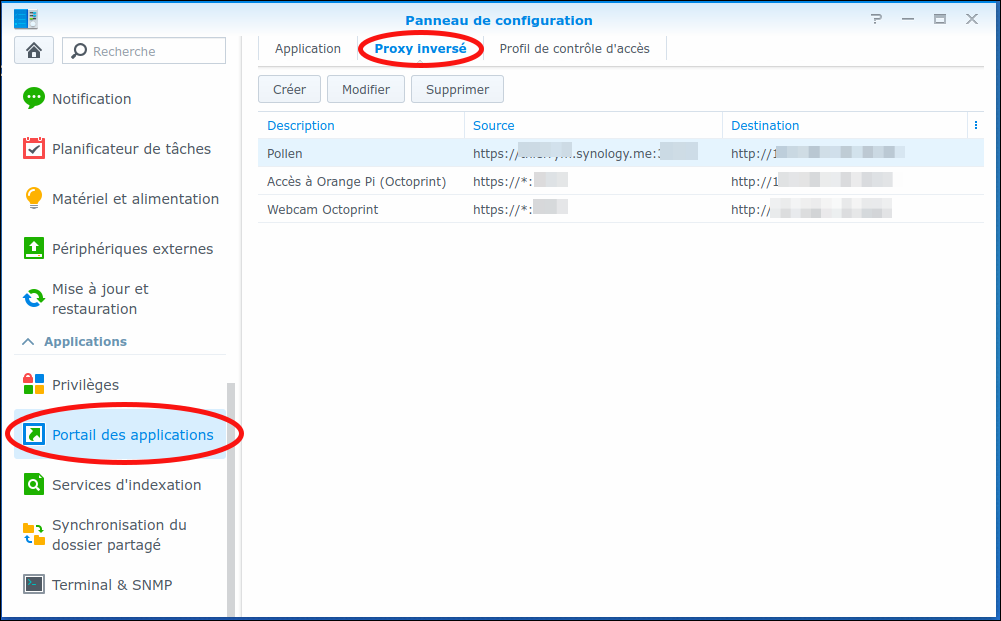
Important : Avant de lancer le conteneur, il est nécessaire de récupérer les données contenues dans le conteneur dans le dossier "/var/local/pollen" vers son dossier local "/docker/pollen" pour que ça soit persistant. Pour cela on va taper en ssh cette commande :
sudo docker cp pollen:/var/local/pollen/ /volume1/docker/
Et ensuite on va paramétrer le volume de cette façon :
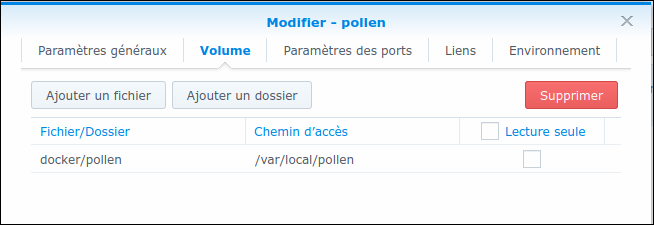
Ensuite il faudra finaliser la configuration en se servant de cette documentation : http://doc.pollen.cl/config/ qui indique que cela se fait via le fichier "pollen-rest-api.properties" du conteneur
Il faudra aussi paramétrer l'adresse de courriel qui permettra d'envoyer des courriels de notifications.
L'installation est terminée.
On se connecte via l'adresse en "xxxxxx.synology.me:port_proxy_inversé" et la page de Pollen devrait apparaître. La première chose à faire sera de se connecter avec le compte "